
Amazfit Bip Sはペアリングしているスマホ上の音楽アプリをコントロールする機能を搭載しています。が、初期状態ではその機能は有効になっていません。
音楽を聴きながら、Amazfit Bip Sの音楽を見ても、「曲名情報が取得できません」と表示されるだけです。
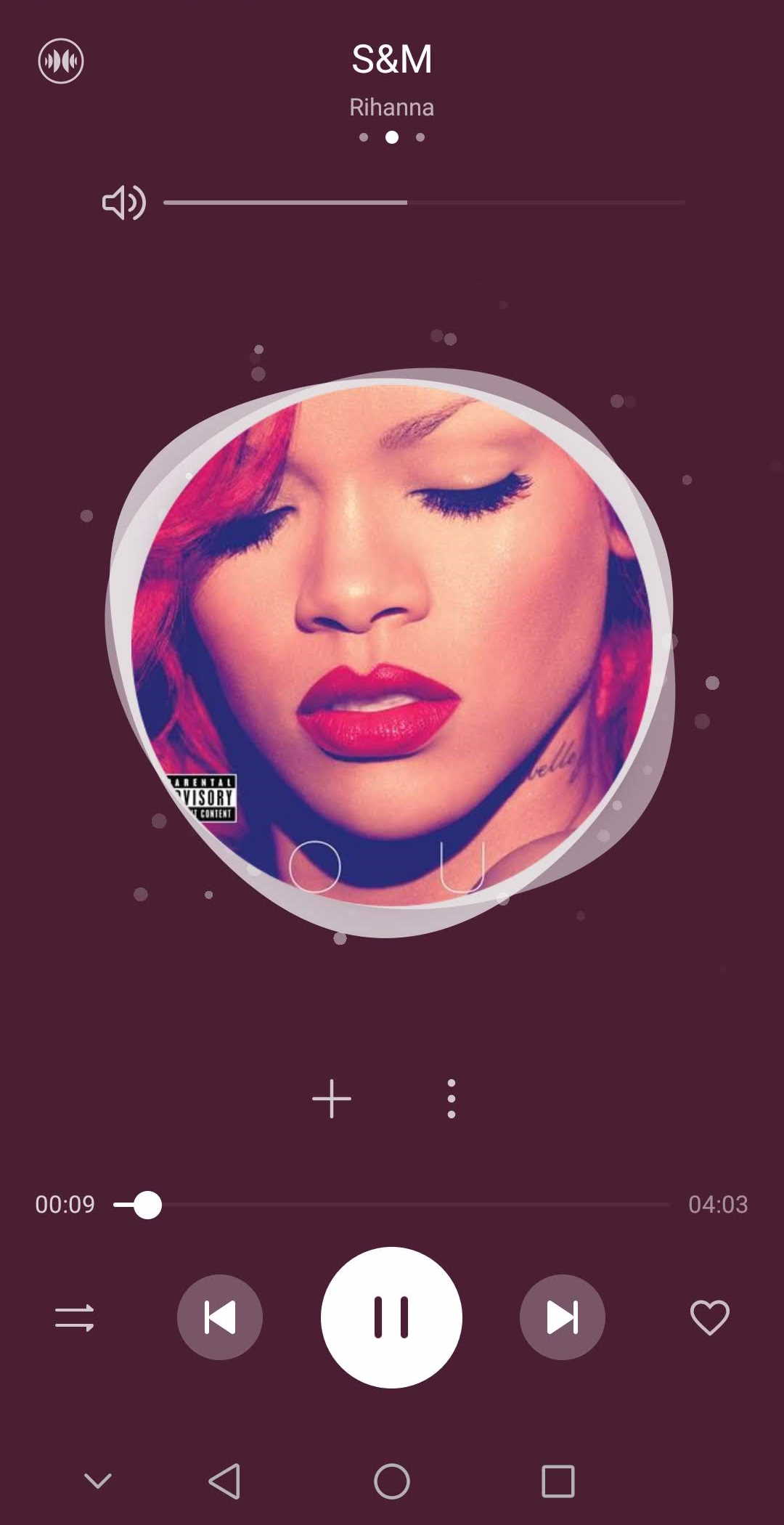

この記事では、Amazfit Bip Sの音楽コントロールを有効にする方法を解説します。
Amazfit Bip Sの音楽コントロールを有効にする
音楽コントロールを有効にするためには、スマホの通知を読み取る権限をZeppアプリに付与しなくてはなりません。
手順は以下の通りです。
- Zeppアプリで、ホーム画面右下のプロフィール→Amazfit Bip Sをタップする。
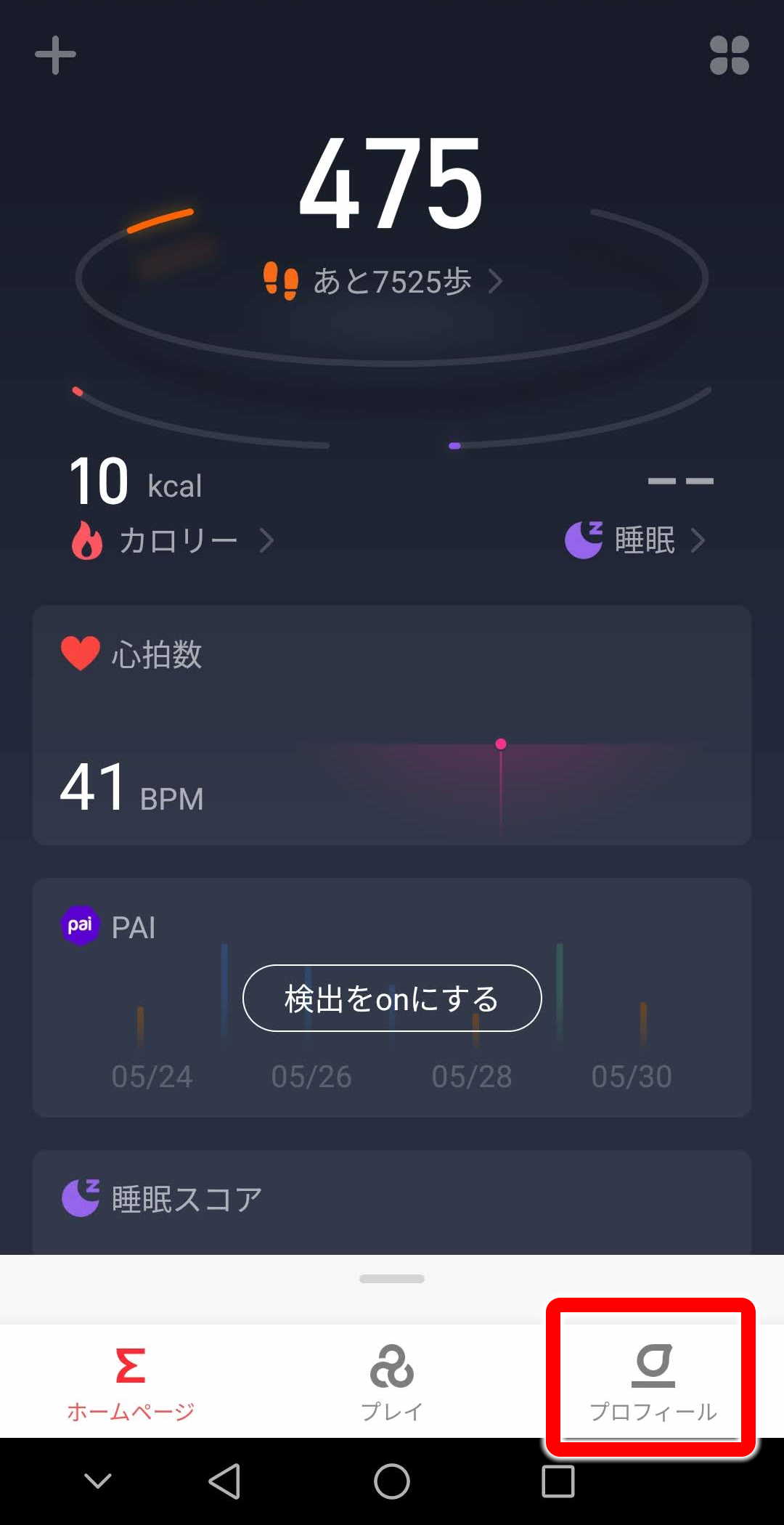
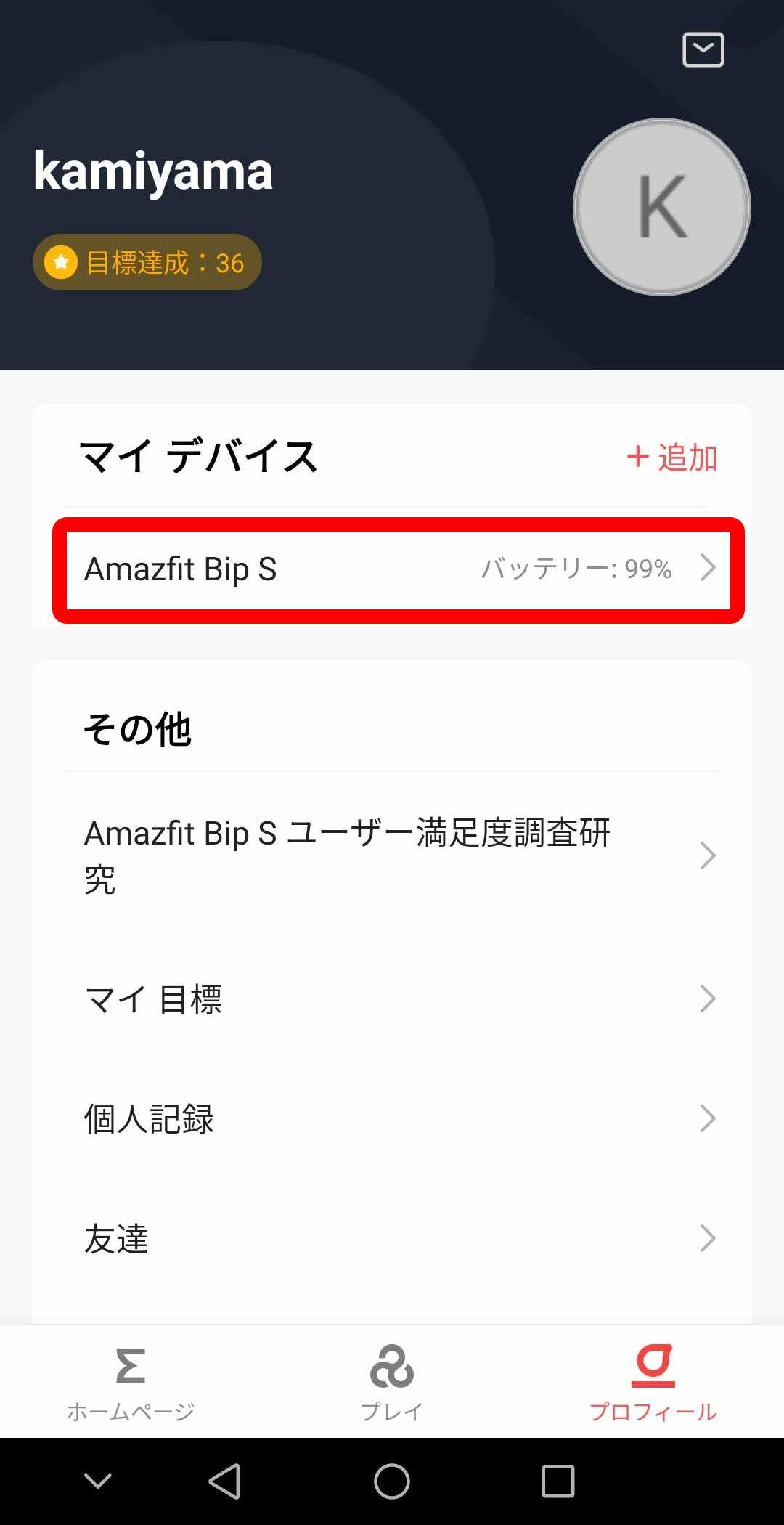
- アプリ通知→通知にアクセスできませんをタップします。
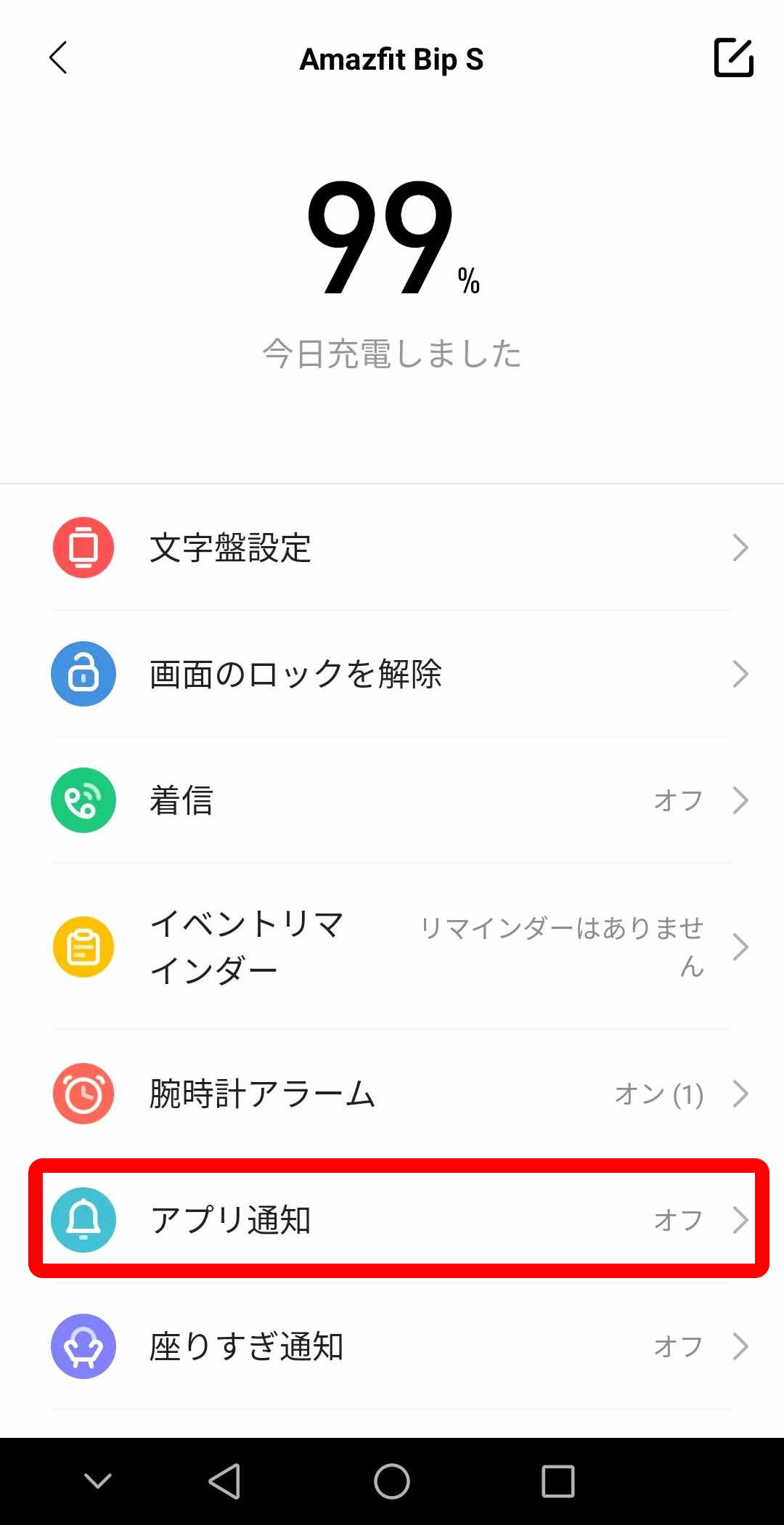
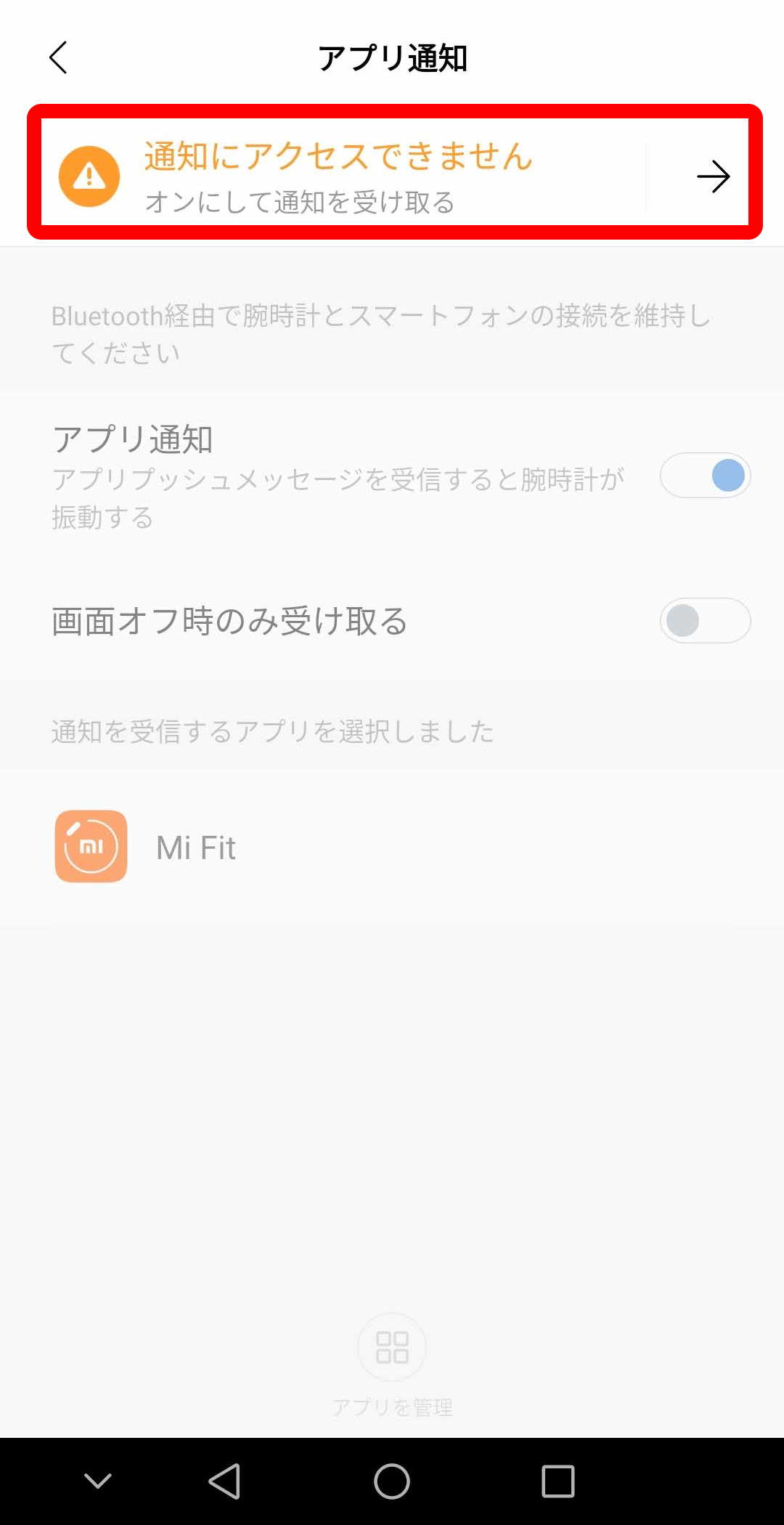
- Zepp通知読み取り権限を有効にしてください→Zeppをタップします。
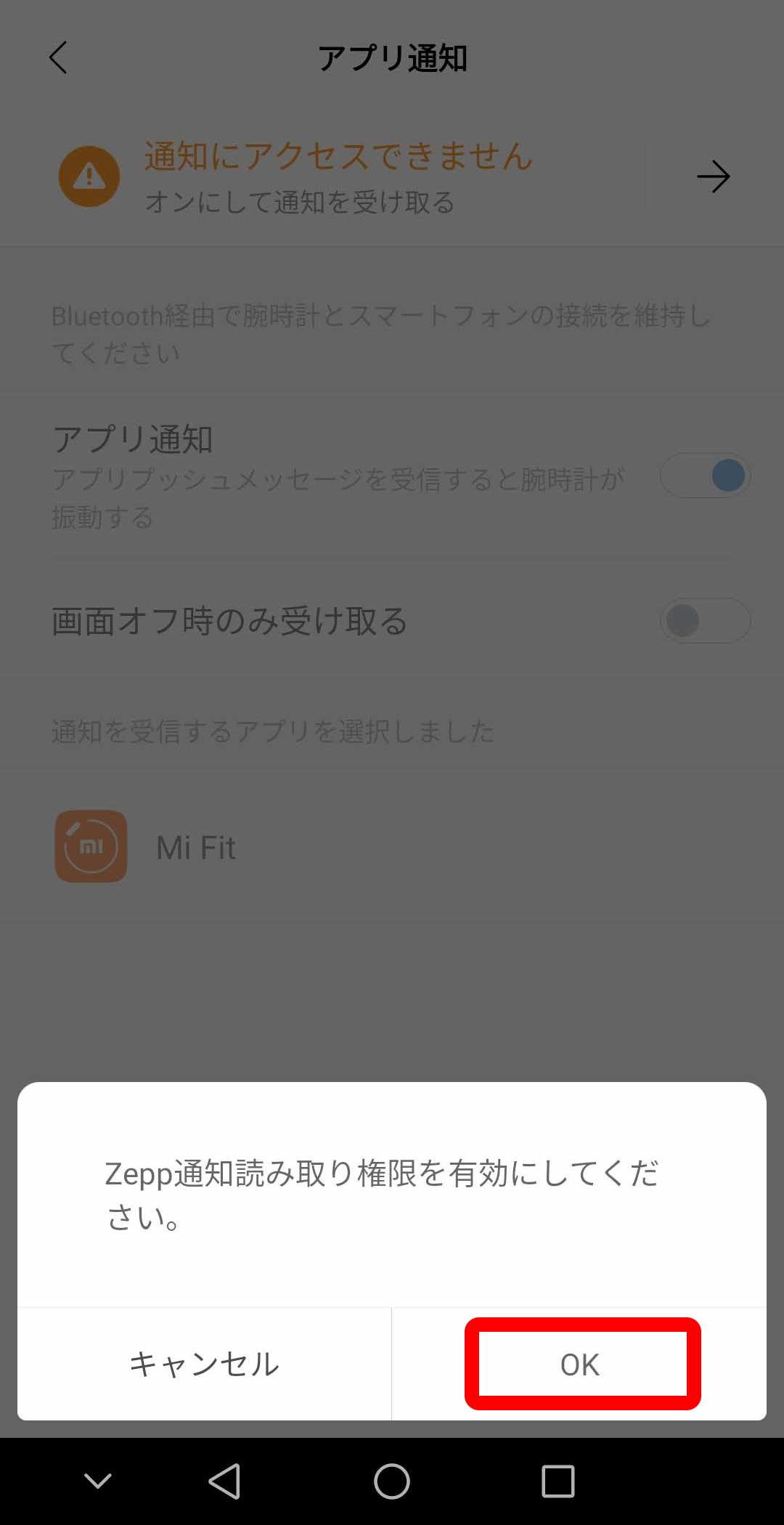
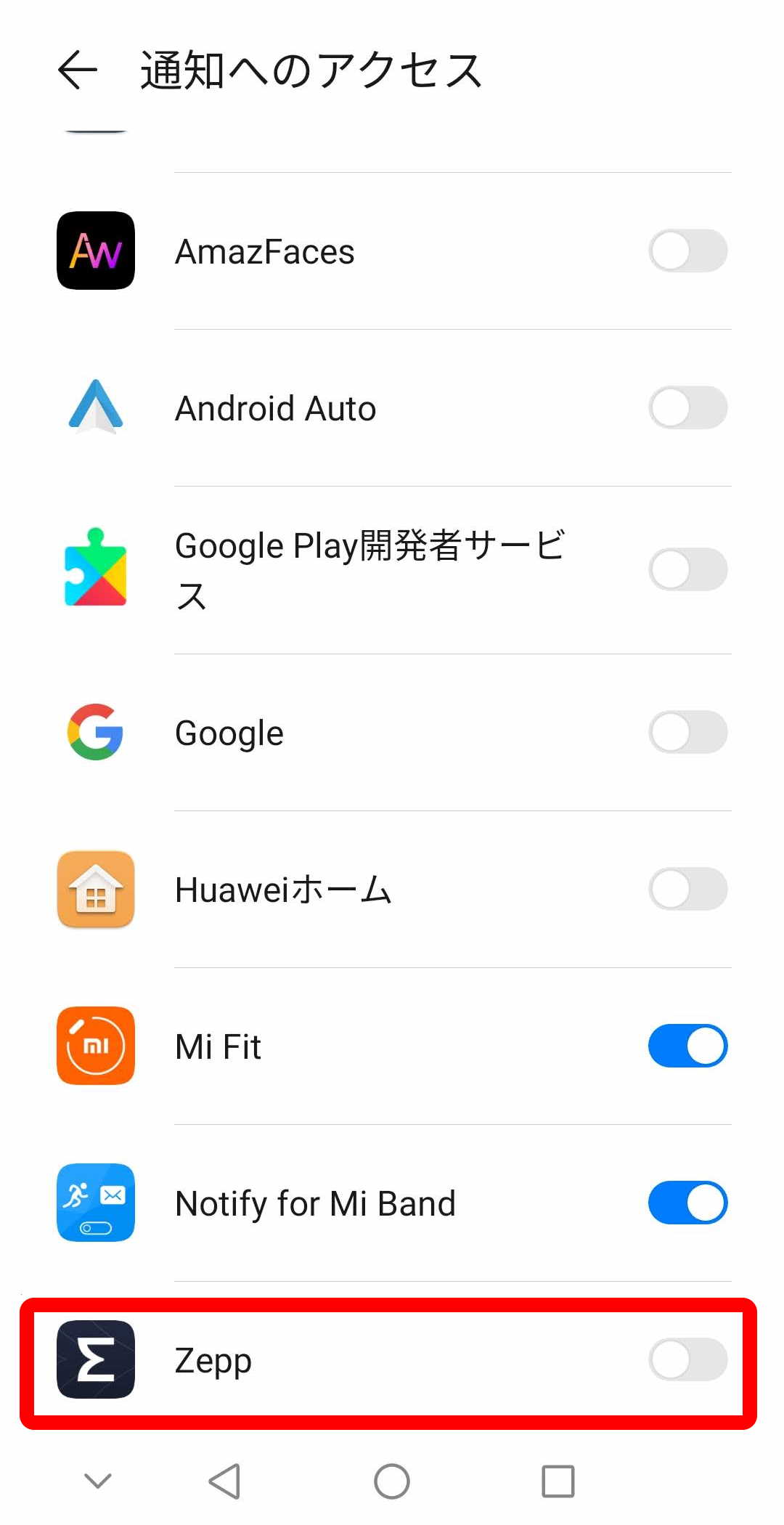
- 許可をタップすると、通知へのアクセスが有効になります。
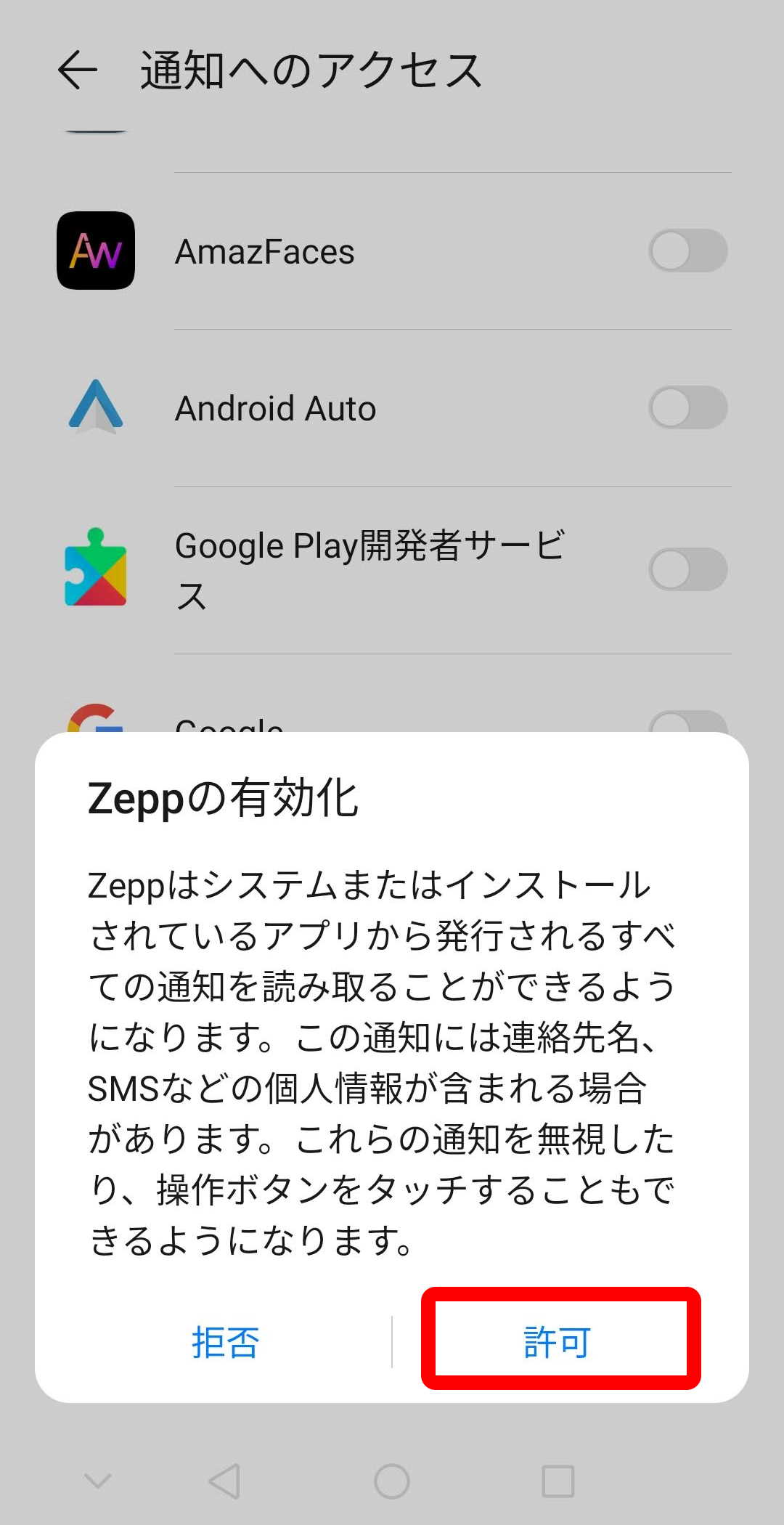
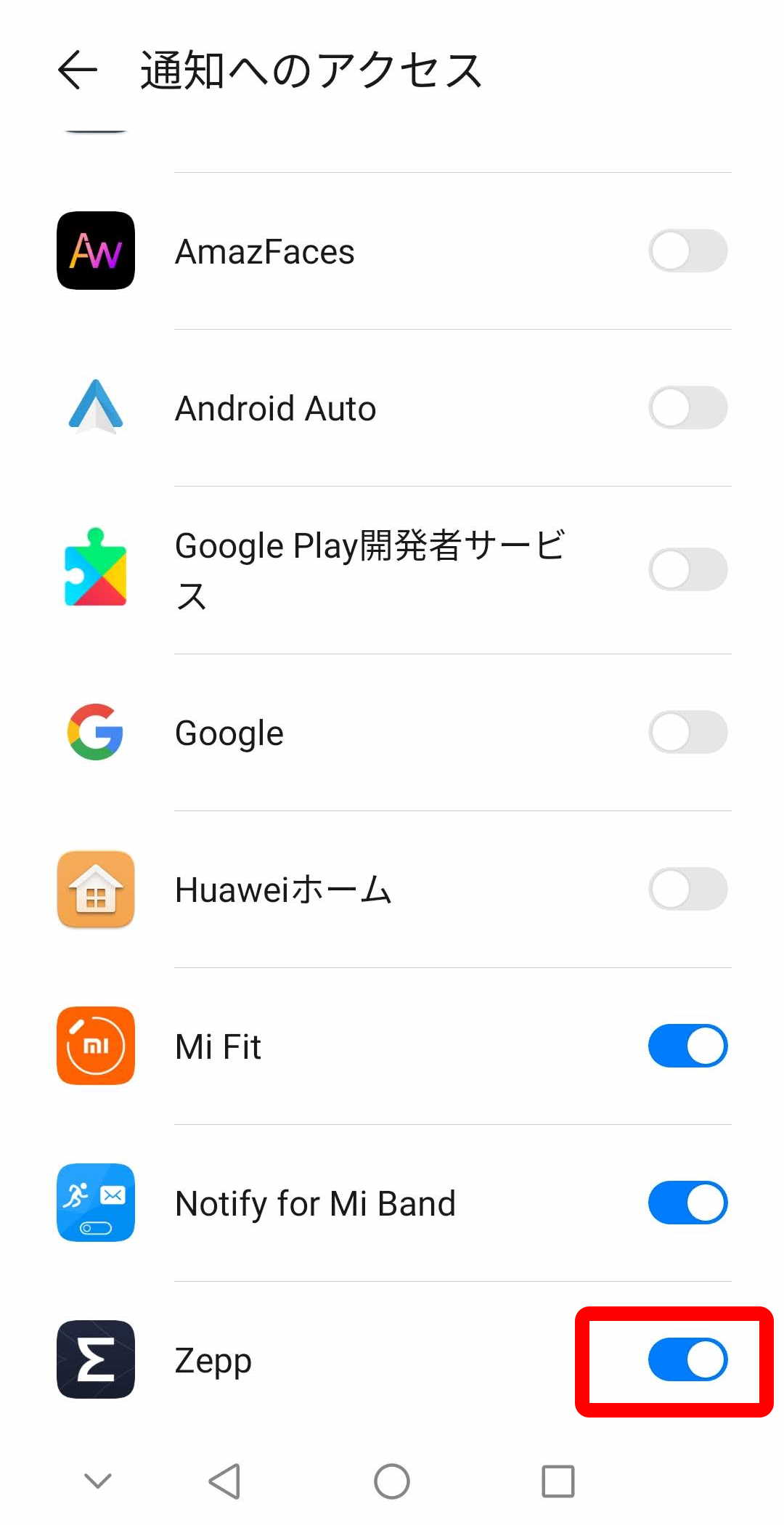
- Amazfit Bip Sの音楽に曲名が表示されるようになります。
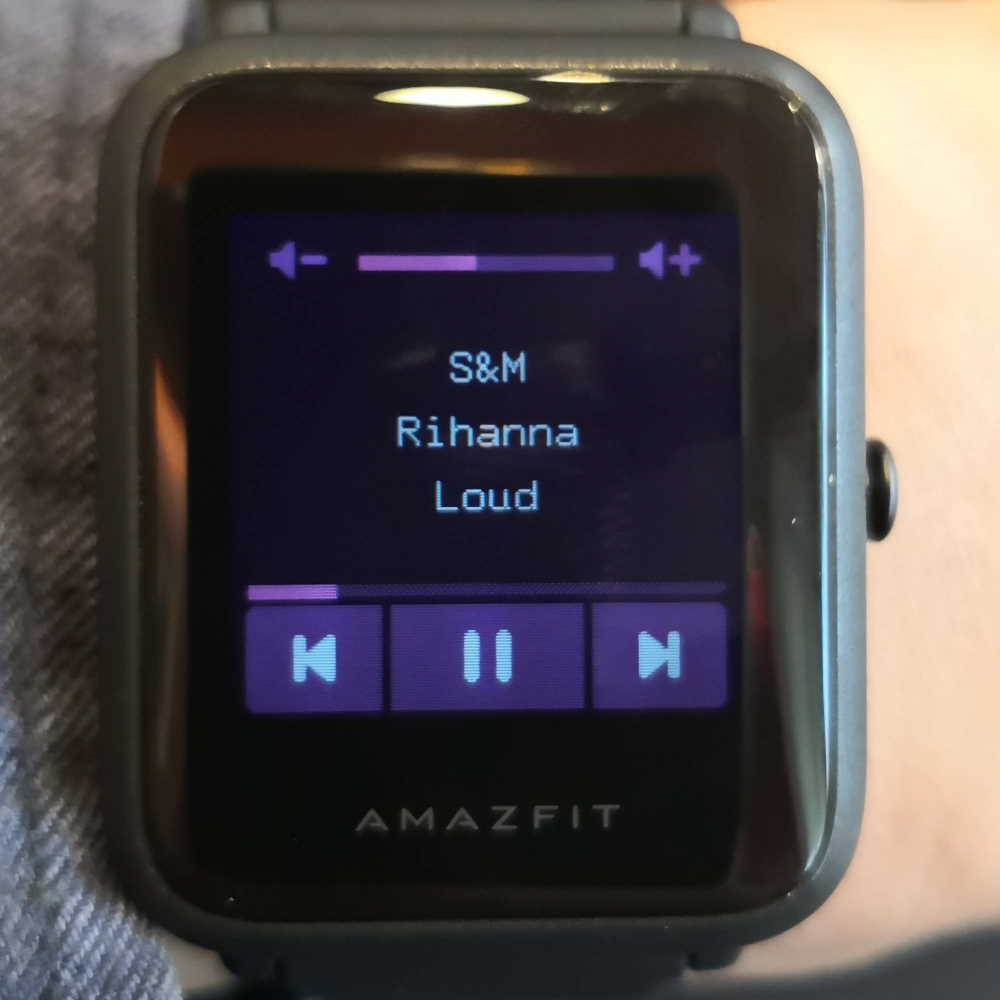
この画面でできるのは、
- 音量の増減(-+)
- 曲名の表示
- 前の曲へ戻す、一時停止(再開)、次の曲へ進む
です。
Amazfit Bip Sの音楽コントロールが停止しないようにする
スマホによっては、バッテリー消費を抑えるために、バックグラウンドで動作するアプリ(この場合、Zepp)を勝手に停止します。それを避けるため、アプリの動作についての設定を確認することをおすすめします。
私が使っているHUAWEI Mate 10 Proの場合、設定→アプリ→アプリ起動で設定します。……というのは結果論で、実は試しに通知の読み取りをON/OFFしていたら、次のような画面があらわれました。
- 設定に移動をタップする。たくさんアプリが並んでおり「Zepp」を見つけにくい。
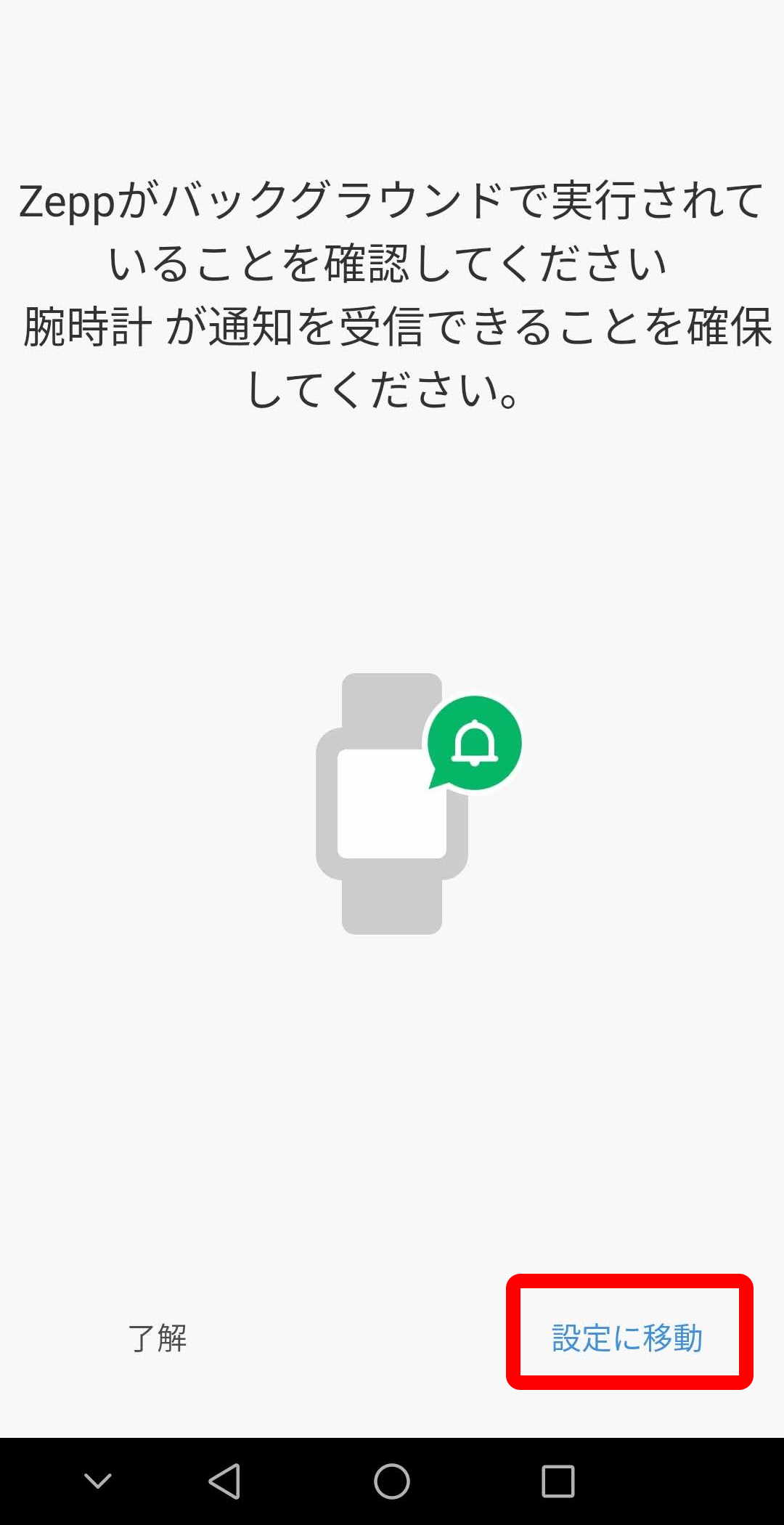
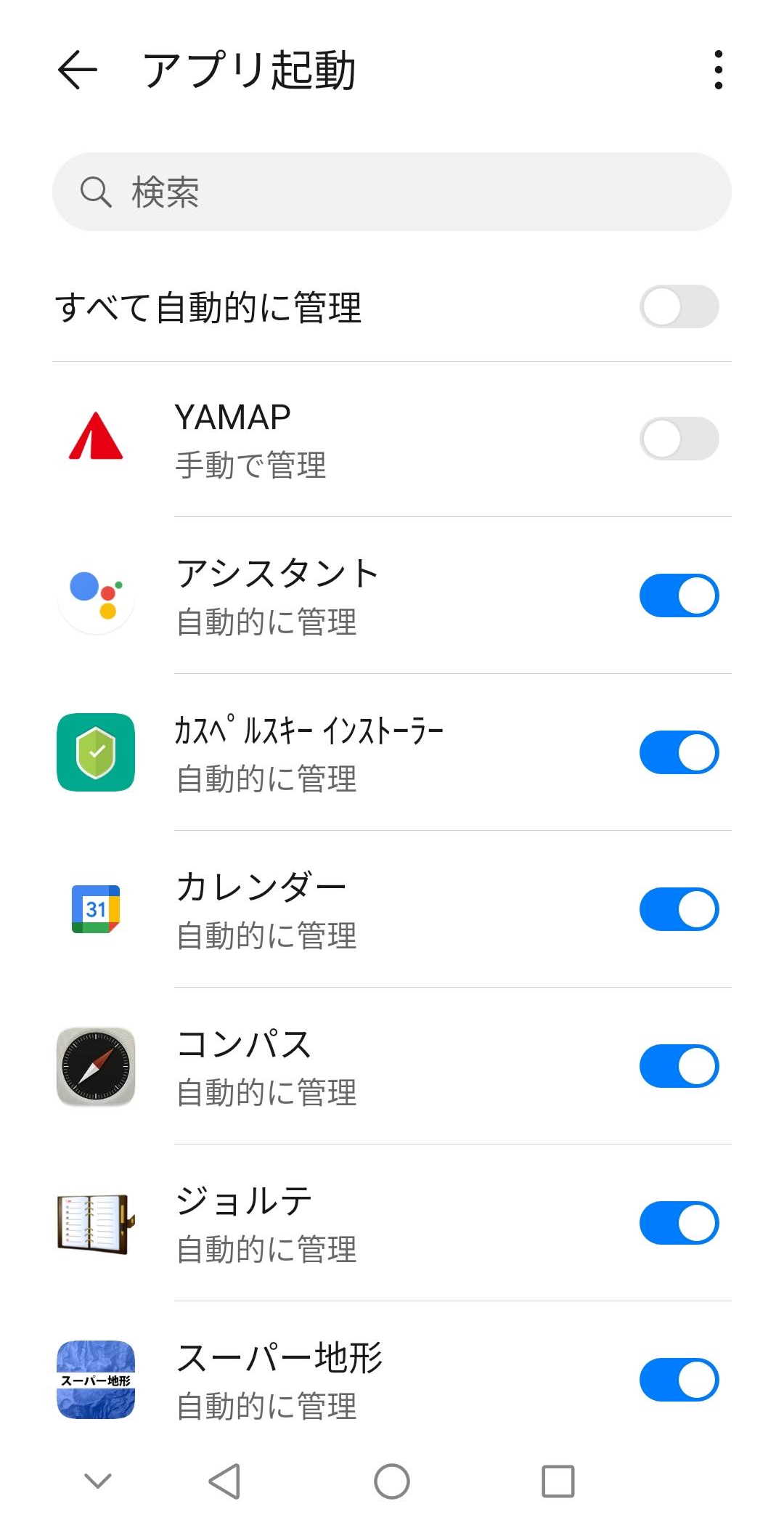
- 検索窓に「ZEPP」と入力すると絞り込まれる。自動的に管理が有効になっているはず。タップすると、手動で管理というウィンドウがあらわれるのでOKをタップする。
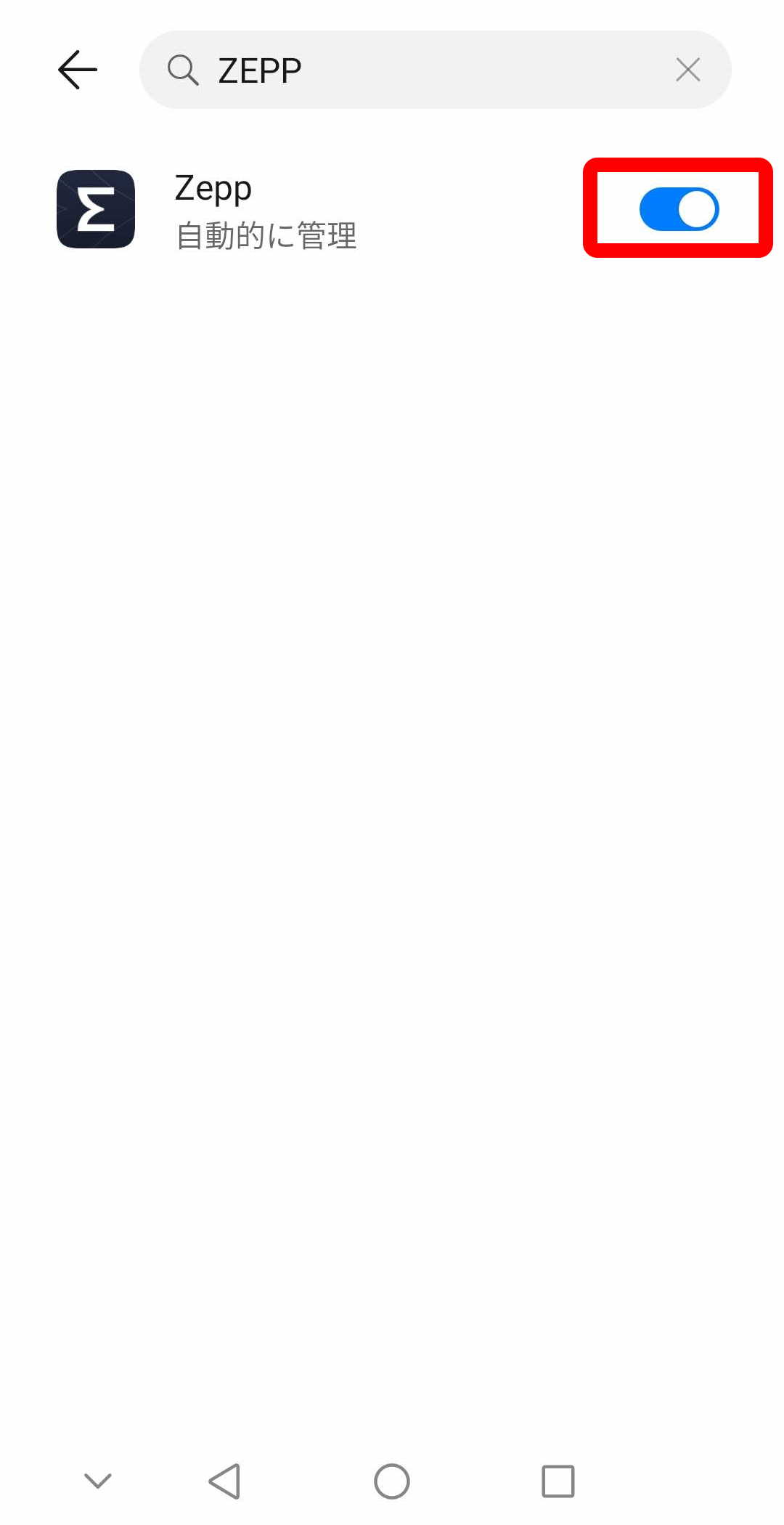
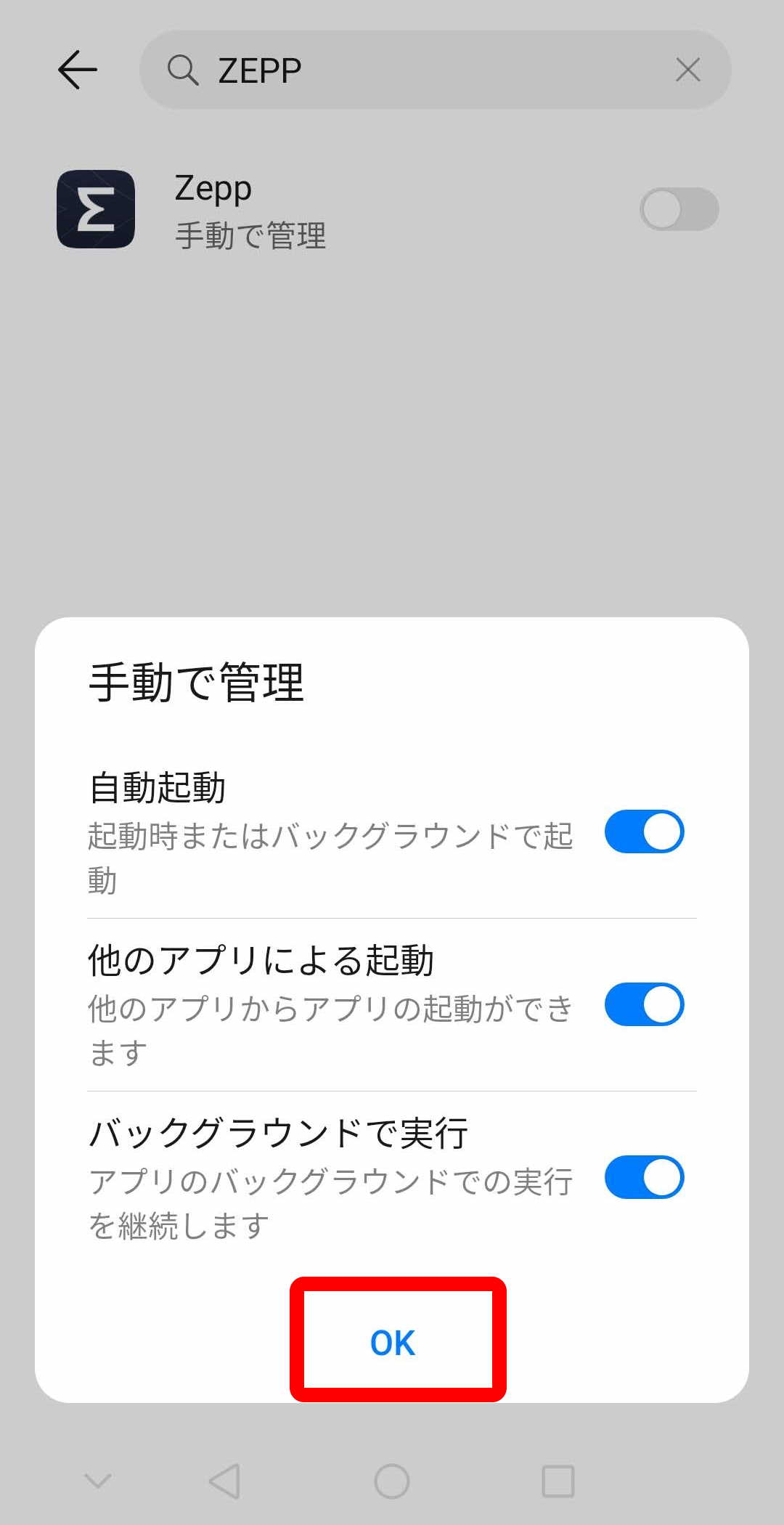
- 手動で管理になったことを確認。これでOSが勝手にアプリを停止しなくなります。
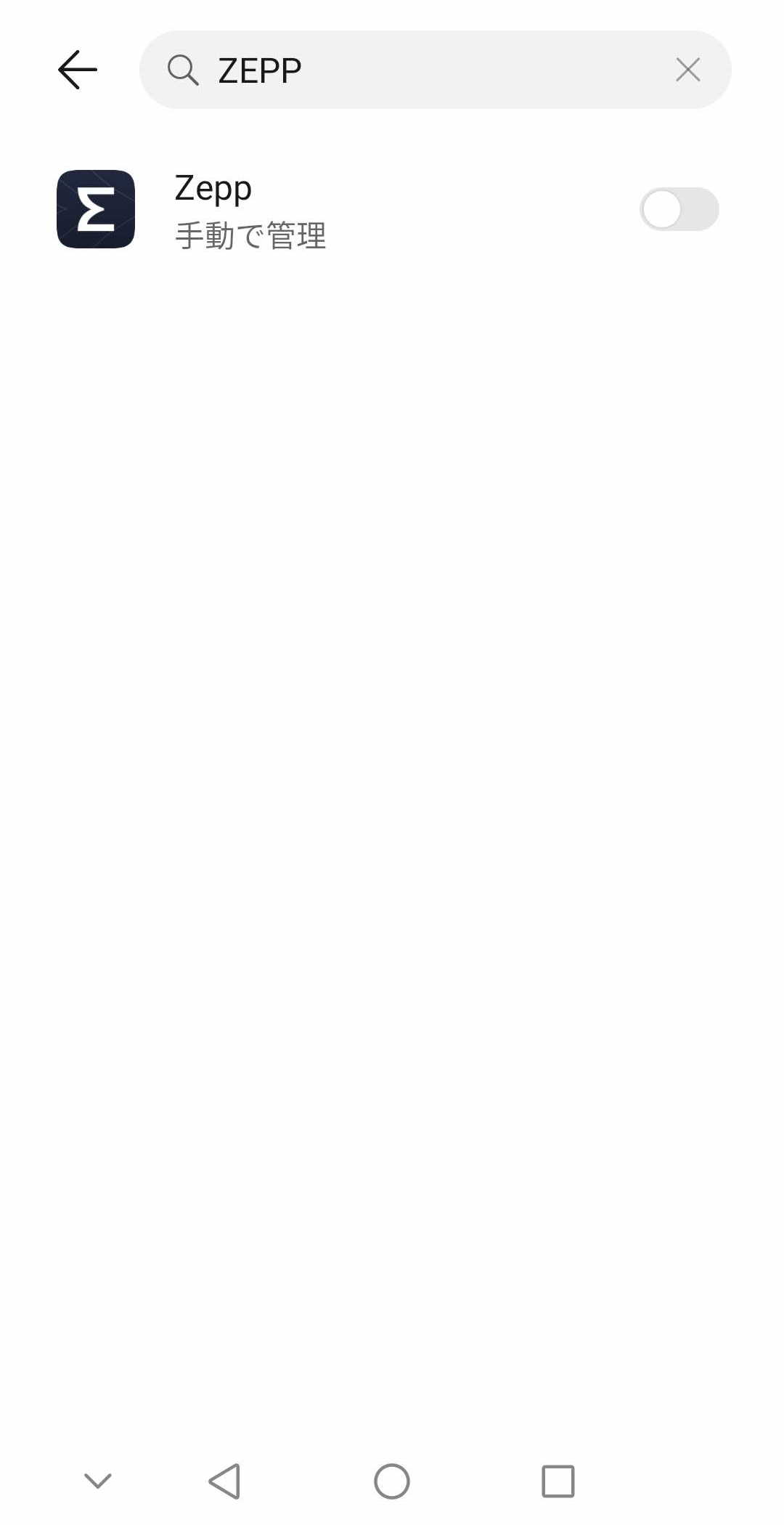
まとめ
この記事では、Amazfit Bip Sの音楽コントロールを有効にする方法を解説しました。
「Amazfit Bip S」の開封の儀や、初期設定についてはこちらの記事をご覧ください。

Amazfit Bip S 開封の儀と初期設定
Huamiのスマートウォッチ「Amazfit Bip S」を購入しました。この製品の最大の特徴は、半透過型TFTディスプレイ・常時点灯です。数多ある中華系スマートウォッチのなかでも珍しく、ある程度名の通ったメーカー製品としてはAmazfit...
「Amazfit Bip S」を登山で使う方法についてはこちらの記事をご覧ください。

Amazfit Bip S を登山で使う
Huamiのスマートウォッチ「Amazfit Bip S」を登山で使ってみました。正直なところ、登山でGPSログをとるなら、「YAMAP」や「ヤマレコ」のようなスマホアプリのほうが総合的に便利です。こうしたスマートウォッチは、トレーニング登...
「Amazfit Bip S」をランナーズウォッチとして使う方法についてはこちらの記事をご覧ください。

Amazfit Bip S をランナーズウォッチとして使う
Huamiのスマートウォッチ「Amazfit Bip S」をランナーズウォッチとして使ってみました。「Amazfit Bip S を登山で使う」で解説したのとほぼ同じ方法で、移動した軌跡を記録したり、距離や速度を測定したりできます。ちがうの...

コメント
わかりやすくて助かりました!
サザビーさん、コメントありがとうございます。
Amazfit Bip S、いますごく安くなっていますね。